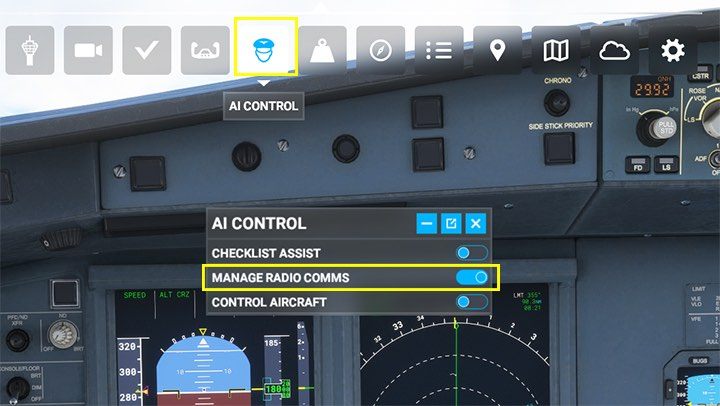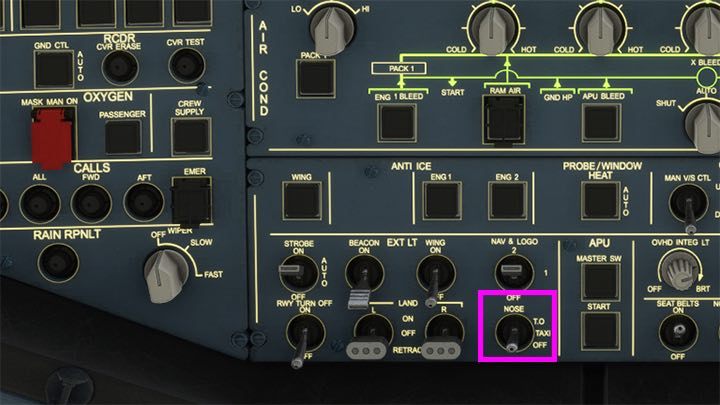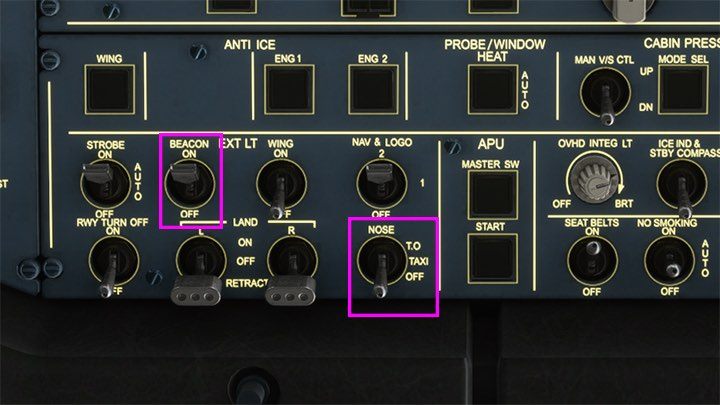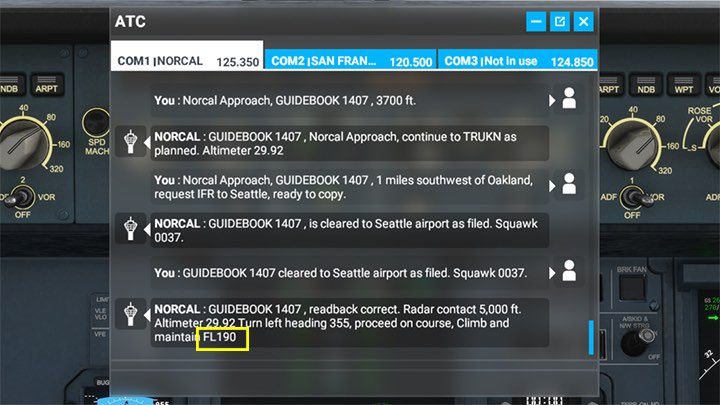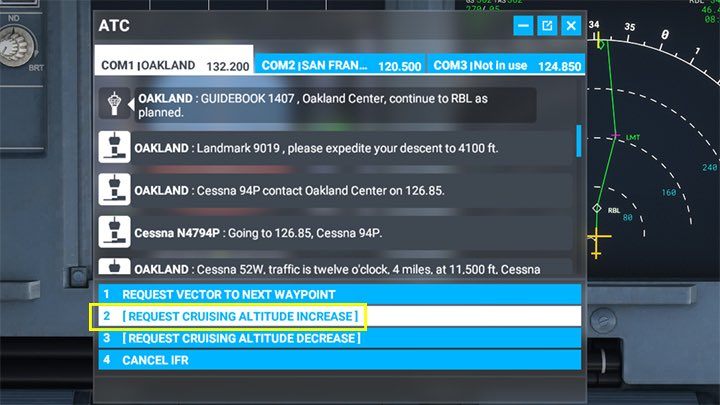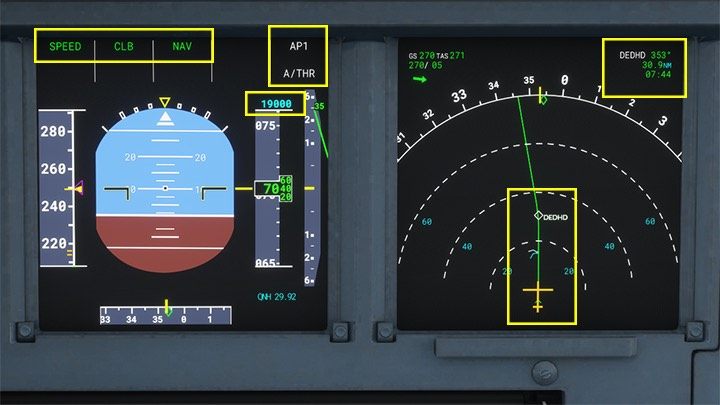Letzte Aktualisierung: Donnerstag, 29. Dezember 2022
In diesem Teil der Tipps zum Microsoft Flight Simulator erklären wir den Startvorgang für ein Passagierflugzeug und das Rollen zur Landebahn.
Im obigen Video sehen Sie, wie Sie mit einem Airbus A320neo rollen und starten. Alle darin sichtbaren Stufen werden im Folgenden beschrieben. Zwecks Kürzung des Films erfolgte das Rollen und der Start auf einer anderen Spur als in der Meldung des Lotsen vom Tower.
Wählen Sie in der ATC-Symbolleiste und im Kommunikationsmenü Request Taxi IFR. Der Turm antwortet mit der Bahnnummer. Die Rollanweisung ist auf der Seite: Rolling to the runway ausführlich beschrieben.
Wenn Sie keine Flughafenkarte haben oder nicht wissen, wohin Sie gehen sollen, können Sie die externe Ansicht verwenden, indem Sie auf die END-Taste klicken. Bewegen Sie sich entlang der gelben Linien bis zum Beginn Ihrer Fahrspur, die mit weißen Buchstaben auf rotem Hintergrund markiert ist. Denken Sie daran, sehr wenig Motorleistung zu verwenden, das Ruder zum Wenden und die Radbremsen zum Verlangsamen vor dem Wenden zu verwenden.
Halten Sie kurz vor dem Betreten der Fahrspur an, die eine dickere Linie mit einem weiß-roten Fahrspurcode ist. Hier können Sie die ATC um Starterlaubnis bitten, indem Sie die entsprechende Option aus dem Kommunikationsmenü (Request Take-Off) auswählen.
Dies ist ein guter Zeitpunkt, um AI CONTROL-Funktionen aus der Symbolleiste auszuwählen und Funkkommunikation dorthin zu übertragen (Manage Radio Comms) – andernfalls müssen Sie hin und wieder verschiedene Nachrichten bestätigen.
Stellen Sie die FLAPS auf die Startposition (normalerweise „1“ für lange Pisten, höher, wenn sie kurz sind).
Schalten Sie auf dem Overhead-Bedienfeld die NOSE-Leuchten in die Startposition TO
Fügen Sie ein wenig Kraft hinzu, um in die Spur zu fahren, und positionieren Sie sich mit dem Ruder auf seiner Achse.
Stellen Sie den Gashebel auf Vollgas (TOGA) – das Flugzeug beginnt entlang der Landebahn zu beschleunigen.
Stellen Sie sicher, dass Sie beim Abheben nicht von der Landebahn abkommen. Manchmal brauchen Sie eine kleine Anpassung.
Das rosafarbene Dreieck auf der Geschwindigkeitsanzeige zeigt die vom Computer berechnete Geschwindigkeit Vr an, dh zum Anheben. Wenn das gelbe Dreieck auf gleicher Höhe mit dem rosa Dreieck ist, ziehen Sie die Stange / das Lenkrad vorsichtig zu sich heran, um nach oben zu klettern.
Wenn das Flugzeug ohne Probleme abhebt, drücken Sie die G-Taste, um das Chassis auszublenden.
Schalten Sie den Autopiloten mit der Taste AP1 ein. Sofern Sie nicht von einem von steilen Bergen umgebenen Flughafen abheben, reicht die Standardhöhe von 5.000 Fuß aus, damit das Flugzeug das SID-Abflugverfahren besteht.
Der korrekte Betrieb des Autopiloten wird durch die Meldungen NAV und CLB (Climb) auf dem PFD-Monitor und die Tatsache, dass das Flugzeug begann, sich zum nächsten Navigationspunkt zu drehen, bestätigt. Auf dem ND-Bildschirm ist es weiß markiert, und in der Ecke sehen Sie die Entfernung dazu. Auf dem Höhenmesser sehen Sie die blauen Zahlen 5000, die den Zielwert für die aktuellen Autopilot-Einstellungen angeben. Die Geschwindigkeit wird automatisch durch die A-THR (Auto-Throttle) Funktion reguliert.
Blenden Sie in einer Höhe von etwa 1500 Fuß die FLAPS auf Stufe „Null“ aus, damit das Flugzeug Fahrt aufnehmen kann.
Nachdem Sie den Autopiloten eingeschaltet und die Landeklappen ausgeblendet haben, stellen Sie den Gashebel auf maximale TOGA-Leistung auf CL (Climb). Dies gewährleistet eine optimale Leistung und einen optimalen Kraftstoffverbrauch während des Aufstiegs.
Sie können bereits unnötige NOSE TO-Leuchten ausschalten. Während des Fluges bleiben BEACON, NAV und STROBE eingeschaltet.
In der Zwischenzeit weist Ihnen das ATC eine Ziel-FL (Flight Level) zu. In diesem Fall ist es FL1190, was 19.000 Fuß entspricht.
Stellen Sie im Autopilot-Bedienfeld die Höhenskala auf 19000 ein und drücken Sie dann auf Managed Altitude aktivieren.
Wenn Sie aus irgendeinem Grund die Reiseflughöhe erhöhen/verringern möchten, z. B. auf die im Flugplan aufgezeichnete, können Sie im Kommunikationsmenü die Änderung der Höhe um den angegebenen Betrag anfordern, indem Sie Folgendes auswählen: Erhöhung der Reiseflughöhe anfordern / Verkleinern. Andernfalls sendet der Controller hin und wieder eine Aufforderung, die Höhe an seine Richtlinien anzupassen.
Die neue vom Autopiloten eingestellte Höhe wird als blauer Wert auf dem Höhenmesser angezeigt. Oben sehen Sie die aktiven Autopilot-Modi und auf dem ND-Bildschirm den Weg zum nächsten Navigationspunkt, der bestätigt, dass das Flugzeug wie geplant fliegt.
Im Prinzip können Sie bereits nach dem Drücken der END-Taste entspannt die Aussicht, insbesondere den Außenbereich, bewundern. Den Rest erledigt lange Zeit der Autopilot, zusammen mit dem vorprogrammierten MCDU-Computer.